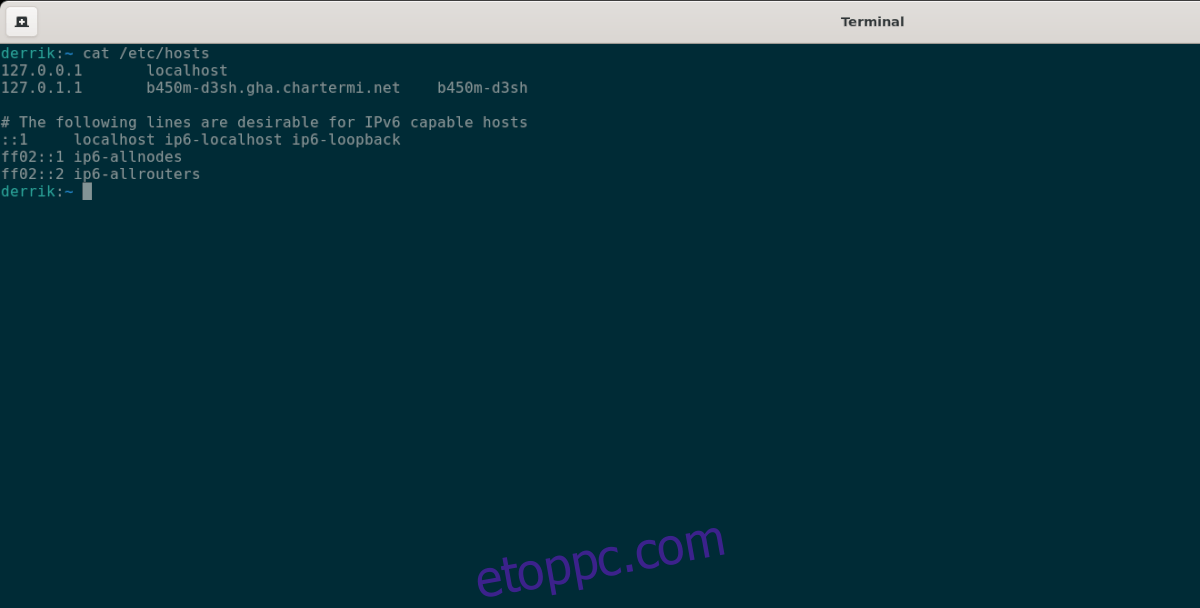A Linuxon található Hosts fájl felelős a gazdagépnevek és IP-címek hozzárendeléséért. Ez egy „Hosts” nevű egyszerű szöveges fájl. Ha valaha is futtatott szervereket Linuxon, akkor kétségtelenül sokat kell majd szerkesztenie ezt a fájlt.
Ebben az útmutatóban megmutatjuk, hogyan érheti el a Hosts fájlt Linux rendszeren, és hogyan készíthet biztonsági másolatot. A kezdéshez győződjön meg arról, hogy rendelkezik hozzáféréssel a root fiókhoz. A Hosts fájl rendszerszintű fájl, és normál felhasználók nem férhetnek hozzá.
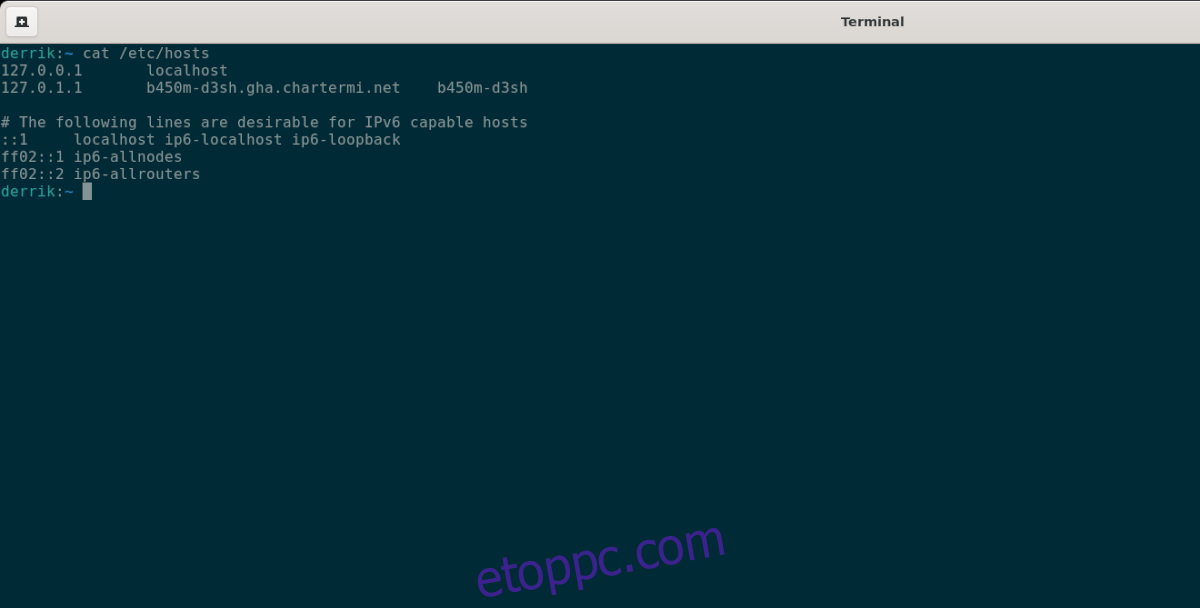
Tartalomjegyzék
Biztonsági másolat készítése a Hosts fájlról
Ha a Hosts fájl szerkesztését tervezi, célszerű előzetesen biztonsági másolatot készíteni az eredetiről. Így ha módosítja a fájlt, és vissza akar térni a szerkesztések előtti állapothoz, akkor nem kell újratelepítenie a rendszert.
Ha biztonsági másolatot szeretne készíteni a Hosts fájlról, először lépjen be az /etc/ mappába az alábbi CD paranccsal a terminál ablakában.
cd /etc/
Az /etc/ mappán belül készítsen másolatot a Hosts fájlról a cp paranccsal. Másolja a fájlt a saját mappájába (~) „Hosts.bak” néven.
cp hosts ~/hosts.bak
Miután biztonsági másolatot készített a fájlról, zárja be a terminált. Tartsa biztonságban a „Hosts.bak” fájlt egy tartalék merevlemezen, flash meghajtón vagy Dropbox-fiókon.
Hogyan lehet visszaállítani a biztonsági másolatot
Ha szerkesztette a Hosts fájlokat, és vissza kell állítania azokat, a következőképpen teheti meg. Először nyisson meg egy terminál ablakot. Ezután nyitott terminál mellett nyissa meg azt a területet, ahol a „hosts.bak” fájl mentve van.
Ha például a „hosts.bak” fájlt a /home/FELHASZNÁLÓNÉV/Dokumentumok mappában tárolta, akkor a következőképpen érheti el.
cd ~/Documents/
Miután a terminál ott van, ahol a „hosts.bak” fájl található, jelentkezzen be a root fiókba a sudo -s használatával.
sudo -s
Törölje a meglévő fájlt az rm paranccsal.
rm hosts
Az eredeti gazdagépfájl törlése után állítsa vissza a biztonsági másolatot a számítógépére a cp paranccsal. A cp használatával másolatot készíthet a biztonsági mentési fájlról, és elhelyezheti az /etc/ könyvtárban, miközben a biztonsági másolatot ott tárolja, ahol tárolja.
cp hosts.bak /etc/
Amikor a másolási folyamat befejeződött, az eredeti gazdagép fájl visszaállításra kerül. Innen indítsa újra Linux számítógépét. Amikor a Linux PC újra bekapcsol, a Hosts fájlban lévő eredeti gazdagépeket fogja használni.
A Linux Hosts fájl elérése
Ha szerkeszteni szeretné a Linux Hosts fájlt, először hozzá kell férnie. A fájl az /etc/ mappában található, de egy normál Linux felhasználói fiók nem férhet hozzá ehhez a fájlhoz, mivel az egy rendszerfájl.
Bejelentkezhet a su paranccsal, vagy a sudo -s paranccsal érheti el a root fiókot. Általában a legtöbb Linux rendszer a su paranccsal hozzáfér a root rendszerhez. Az Ubuntu és néhány más disztribúció esetében azonban a root fiók ki van kapcsolva, ezért a sudo -s-t kell használnia.
Először nyisson meg egy terminál ablakot a Linux asztalon. Ezután nyisson meg egy terminálablakot a Linux asztalon, és nyomja meg a Ctrl + Alt + T billentyűket a billentyűzeten. Vagy keresse meg a „Terminal” kifejezést az alkalmazás menüjében, és indítsa el úgy.
Miután megnyílt a terminál, írja be az alábbi két parancs egyikét, hogy elérje a Linux PC-n a root fiókot.
su -
Vagy ha a Linux rendszeren a root fiók le van tiltva, a root fiókot a sudo -s segítségével a munkamenet emelésével érheti el.
sudo -s
Ha bejelentkezett a root-ba, használja a CD paranccsal az /etc/ mappát.
cd /etc/
A mappa belsejében nyissa meg a „Hosts” fájlt a Nano szövegszerkesztővel. Ebben az oktatóanyagban a Nano-t fogjuk használni. A „Hosts” fájl azonban bármely kívánt szövegszerkesztővel megnyitható.
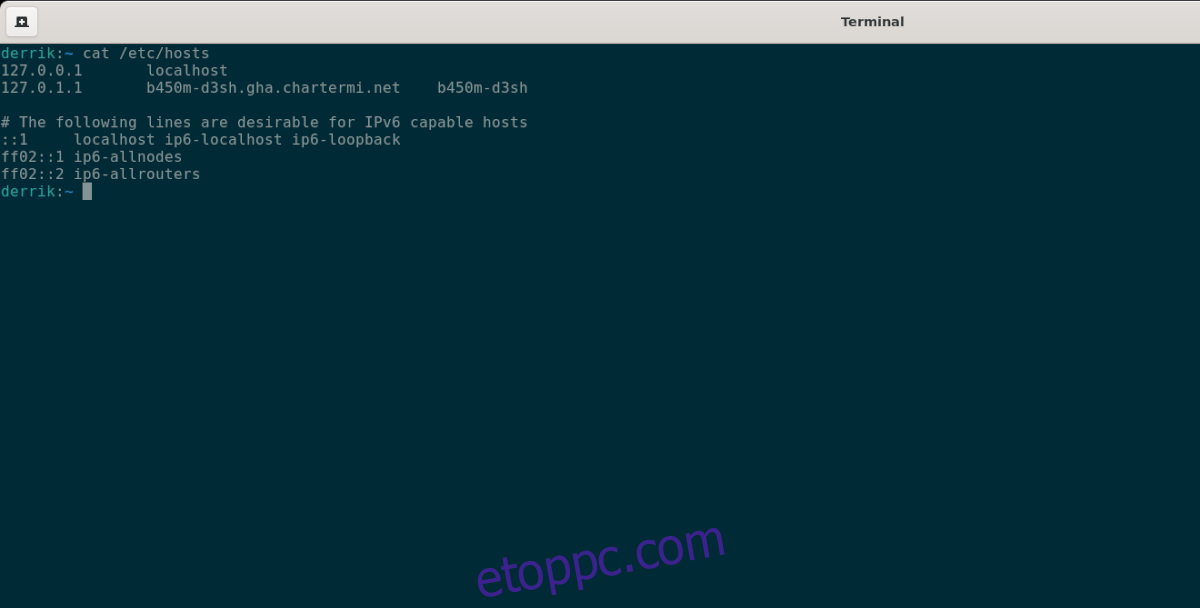
nano -w hosts
A Hosts fájl szerkesztése
A Hosts fájl szerkesztéséhez meg kell értenie annak működését. Minden bejegyzéshez tartozik egy IP-cím és egy gazdagépnév. Nézze át a fájlt a Nano szövegszerkesztőben, és nézze meg a benne lévő sorokat.
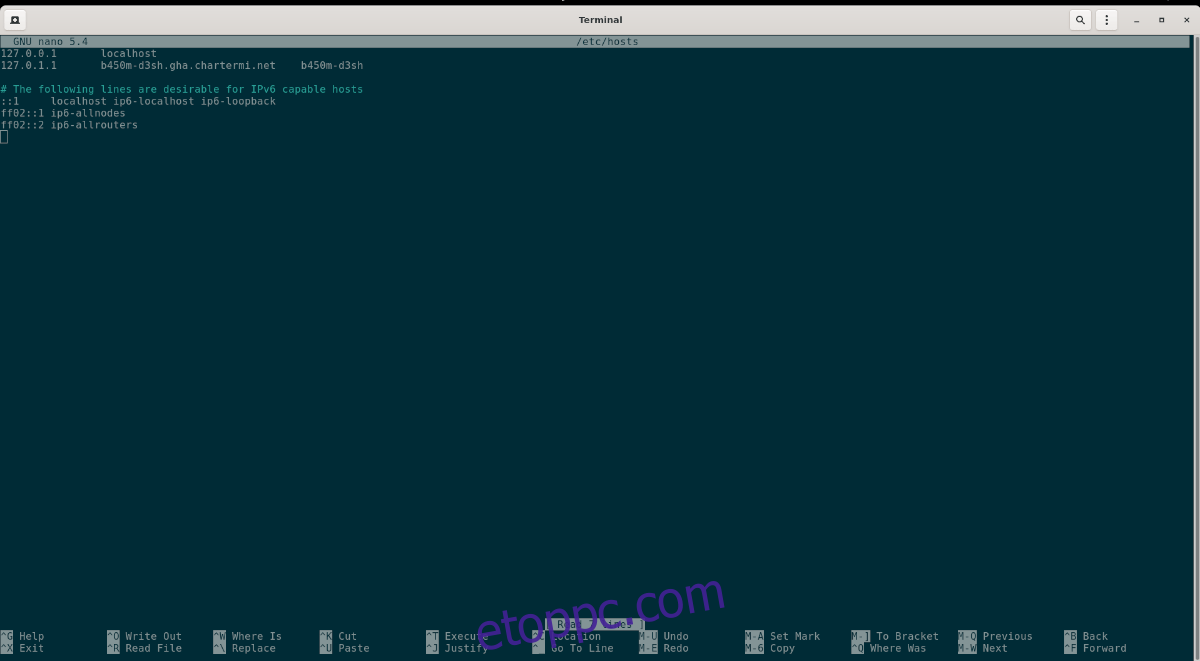
Például a Hosts fájl egy sora az alábbi kódhoz hasonlíthat.
192.168.1.205 my.hostname
Ha új sorokat szeretne hozzáadni a Hosts fájlhoz, hozzon létre egy új sort az alján, és írja be az IP-címet és a gazdagép nevét. Ezután mentse el a módosításokat a Nano szövegszerkesztőben a billentyűzet Ctrl + O billentyűkombinációjának megnyomásával.
Nyugodtan adjon hozzá annyi új sort a gazdagép fájlhoz, amennyit csak szeretne. Ha befejezte a szerkesztési folyamatot, nyomja meg a Crl + X gombkombinációt a Nano szövegszerkesztőből való kilépéshez.